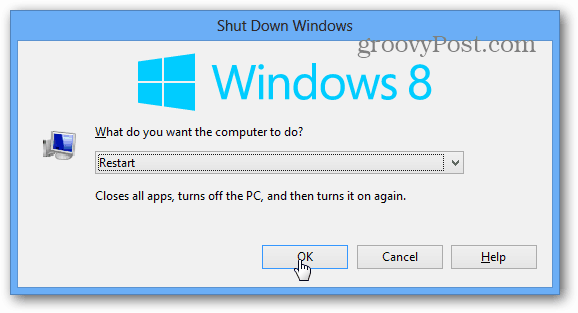Windows Arama Dizini Önbelleğini İkinci Bir Sürücüye Taşıma
Microsoft, , Windows Windows 8 Vindovs 7 Arama / / March 17, 2020
Windows 7'yi daha yavaş bir sabit sürücüde çalıştırıyorsanız, G / Ç (giriş ve çıkış) kısıtlamalarıyla karşılaşıyor olabilirsiniz. Windows Arama dizinini ikinci bir sabit sürücüye taşımak yardımcı olabilir.
Windows 7'yi daha yavaş bir sabit sürücüde çalıştırıyorsanız, G / Ç (giriş ve çıkış) kısıtlamalarıyla karşılaşıyor olabilirsiniz. Bu özellikle sistem açılışında veya çok sayıda dosyayı aktarırken geçerlidir. Bu tür bir gecikme ile sisteminize yardımcı olmanın bir yolu, Windows Arama dizinini ikinci bir sabit sürücüye taşımaktır. Yapması kolaydır ve hem Windows 7 hem de Windows 8'de aynı şekilde çalışır.

Not: Windows Arama yapılmadığı sürece Dizin Oluşturma Seçeneklerine erişemezsiniz etkin.
Başlamak için Çalıştır menüsünü açın ve aşağıdakileri yazın:
rundll32.exe shell32.dll, Control_RunDLL srchadmin.dll
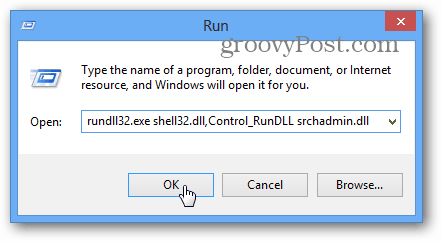
Alternatif olarak, arama kutusunu açmanız ve ardından yazın:indeks ve Dizin Oluşturma Seçenekleri ayar bağlantısını tıklayın.
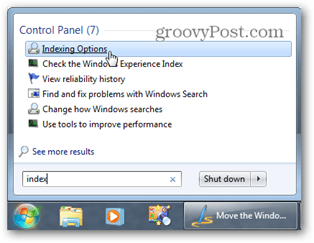
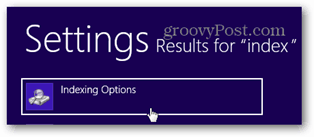
Dizin Oluşturma Seçenekleri'nde Gelişmiş düğmesini tıklatın.
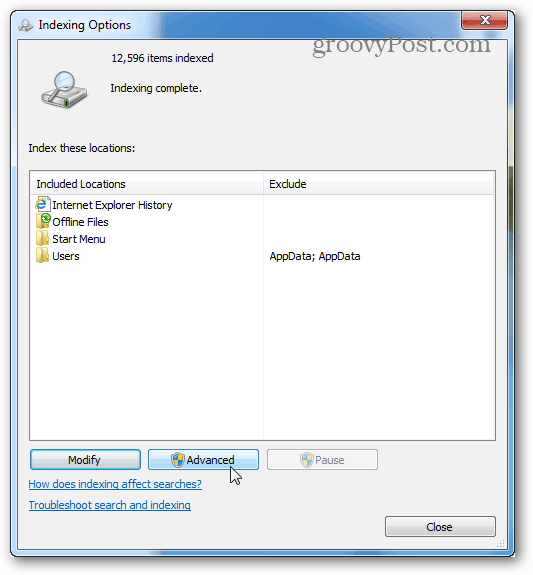
Şimdi Gelişmiş Seçenekler altında Yeni Seç düğmesine tıklayın.
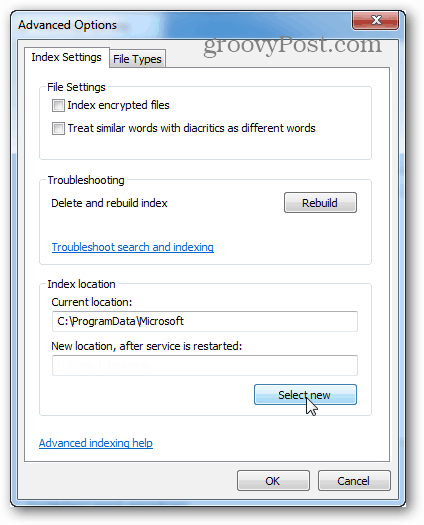
Yeni dizin veritabanını depolamak istediğiniz sürücüye ve klasöre gidin, ardından Tamam'ı tıklatın.
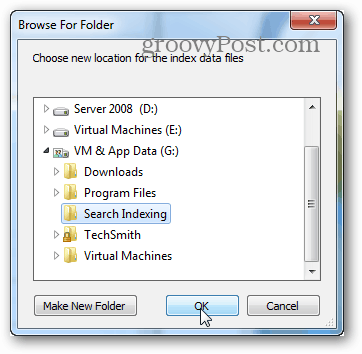
Önceki pencerede değişiklikleri kaydetmek ve çıkmak için Tamam'a tıklayın.
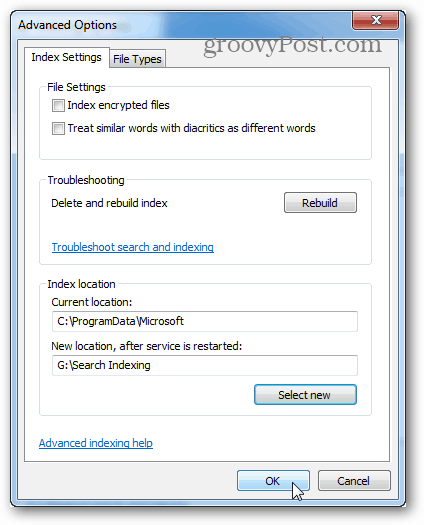
Şimdi bilgisayarı yeniden başlatın, Windows Arama dizini seçtiğiniz sürücünün klasöründe yeniden doldurulur. Hepsi bu kadar!